سلام به همه پی وی لرنی های عزیز!
به دوره آموزش اکسس Access خوش آمدید. در این دوره می خواهیم در کنار هم کار با مایکروسافت اکسس Microsoft Access را بیاموزیم. مایکروسافت اکسس نرم افزاری است برای مدیریت بانک های اطلاعاتی؛ به عبارتی از اکسس برای ایجاد و کار و مدیریت بانک های اطلاعاتی استفاده می شود.
در جلسه گذشته دیزاین کنترل ها در اکسس و مهم ترین آن یعنی کادر های Combo آشنا شدیم. در ادامه این دوره می خواهیم به سفارشی سازی فرم با Property Sheet در اکسس بپردازیم.
سفارشی سازی فرم با Property Sheet در اکسس
Property Sheet یک صفحه است که حاوی اطلاعات دقیق در مورد فرم شما و هر یک از اجزای آن می شود. با کمک Property Sheet می توانید در هر بخش از فرم خود چه از نظر عملکرد و چه از نظر ظاهری، تغییراتی ایجاد کنید.
بهترین راه برای آشنایی با Property Sheet باز کردن آن و انتخاب گزینه های مختلف است. وقتی گزینه ای را انتخاب می کنید، اکسس شرح مختصری از گزینه را در حاشیه سمت چپ پایین پنجره برنامه نمایش می دهد.
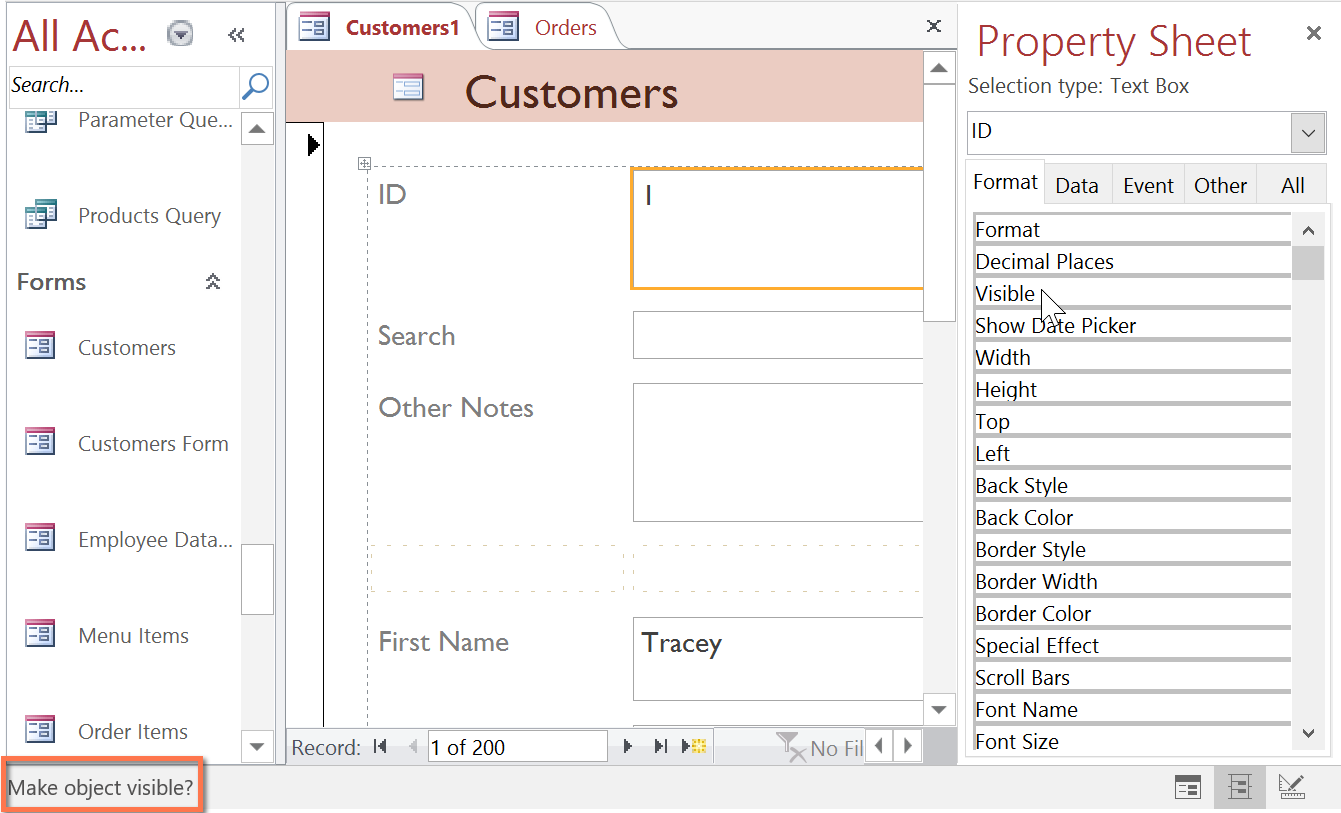
سفارشی سازی فرم با Property Sheet در اکسس
حواس تان به فرم و فیلدهای آن باشد. می توانید تغییرات ملموس تری را با صفحه Property Sheet ایجاد نمایید. از آنجا که گزینه های بسیار زیادی وجود دارد، گاهی اوقات یادآوری این که کدام یک از موارد موجود بر کدام بخش فرم تاثیر می گذارد مهم است.
تغییر و اصلاح تنظیمات فرم
گزینه های بسیار زیادی در Property Sheet وجود دارد که در مورد آن ها صحبت خواهیم کرد. در این بخش در خصوص دو مورد از مهم ترین موارد آن صحبت می کنیم. مخفی کردن فیلد ها و تنظیم فیلد هایی با تاریخ برای پر کردن خودکار تاریخ فعلی. این روش ها به شما در چگونگی کار با سایر تنظیمات Property Sheet کمک می کنند.
مخفی کردن یک فیلد در اکسس
در نمای Layout یا Design، برگه Design را انتخاب کنید، سپس گروه Tools را پیدا کنید. روی گزینه Properties Sheet کلیک کنید.

مخفی کردن یک فیلد در اکسس ۱ – سفارشی سازی فرم با Property Sheet در اکسس
Property Sheet در یک صفحه در سمت راست ظاهر می شود. روی فرم ، فیلدی را که می خواهید پنهان کنید، انتخاب کنید. در مثال ما، قسمت Customer ID را مخفی خواهیم کرد زیرا نمی خواهیم هیچ یک از کاربران ما آن را تغییر دهند.
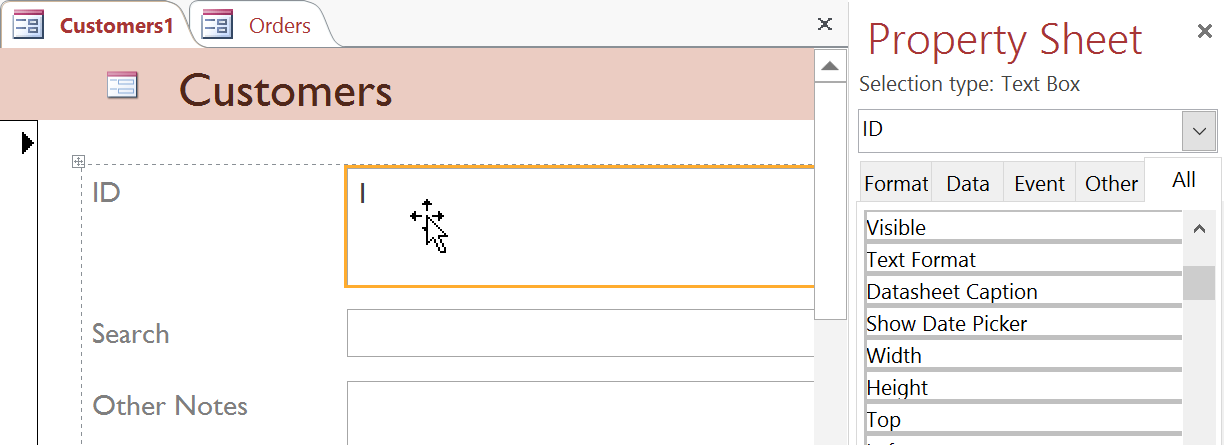
مخفی کردن یک فیلد در اکسس ۲ – سفارشی سازی فرم با Property Sheet در اکسس
در Property Sheet روی برگه All کلیک کنید، سپس گزینه Visible را در ردیف پنجم قرار دهید.
بر روی فلش کشویی در ستون در سمت راست کلیک کنید ، سپس شماره را انتخاب کنید.
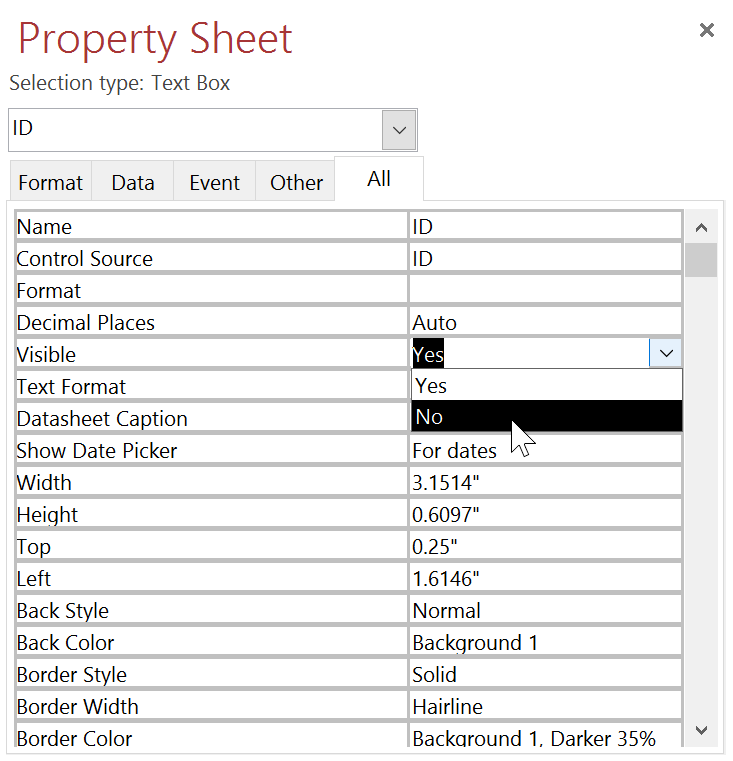
مخفی کردن یک فیلد در اکسس ۳ – سفارشی سازی فرم با Property Sheet در اکسس
برای تأیید صحت پنهان بودن ، به Form view سوئیچ کنید.
تنظیم فیلد برای تکمیل خودکار با تاریخ فعلی
برای تنظیم فیلد برای تکمیل خودکار با تاریخ فعلی به صورت زیر عمل کنید.
در نمای Layout یا Design ، برگه Design را انتخاب کنید ، سپس گروه Tools را پیدا کنید. روی گزینه Properties Sheet کلیک کنید.
Property Sheet در یک صفحه در سمت راست ظاهر می شود. روی فرم، فیلدی را که می خواهید تاریخ فعلی را پر کنید، انتخاب کنید.
Property Sheet در یک صفحه در سمت راست ظاهر می شود. روی فرم ، فیلدی را که می خواهید تاریخ فعلی را پر کنید ، انتخاب کنید. این باید فیلد با نوع داده تاریخ باشد. به عنوان مثال ، قسمت Pickup Date را در فرم Orders انتخاب می کنیم.
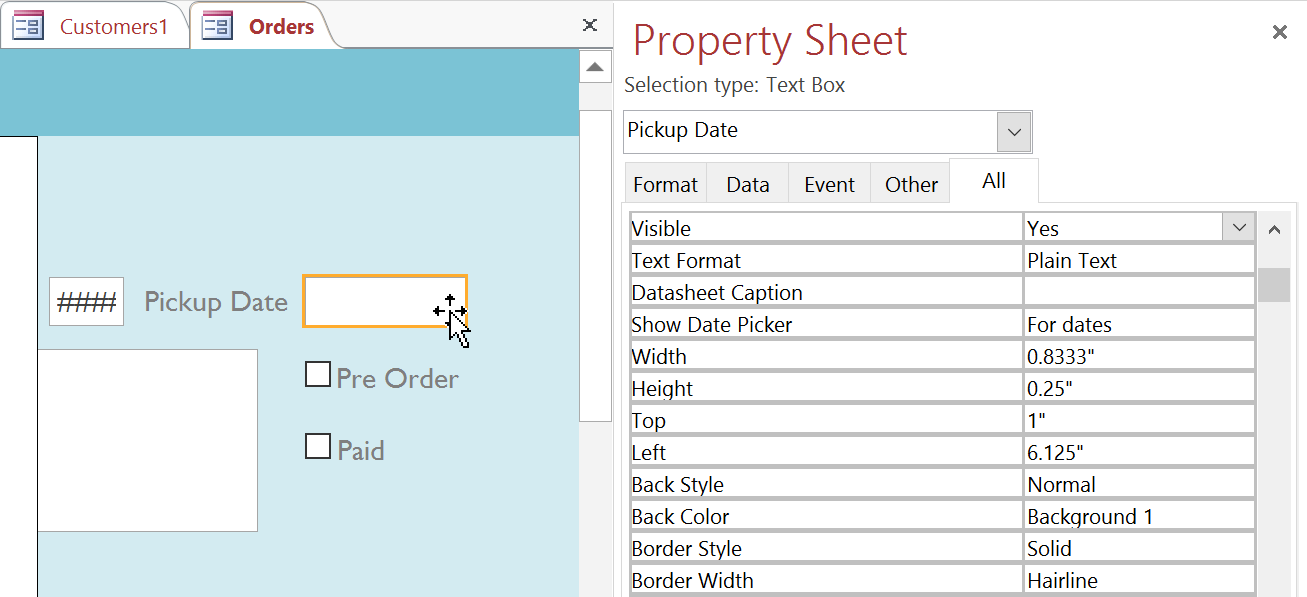
تنظیم فیلد برای تکمیل خودکار با تاریخ فعلی ۱ – سفارشی سازی فرم با Property Sheet در اکسس
در Properties Sheet، روی تب (Data (Data Data کلیک کنید ، سپس قسمت Default Value را در ردیف چهارم انتخاب کنید. روی دکمه Expression Builder که در ستون در سمت راست قرار دارد کلیک کنید.
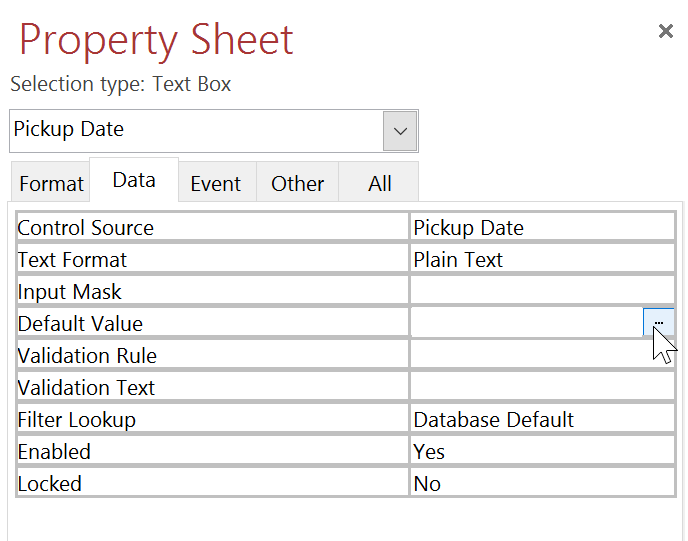
تنظیم فیلد برای تکمیل خودکار با تاریخ فعلی ۲ – سفارشی سازی فرم با Property Sheet در اکسس
کادر Expression Builder ظاهر می شود. در لیست Expression Elements بر روی عبارت Common Expressions کلیک کنید.
در لیست Expression Categories، روی Date Date دو بار کلیک کنید.
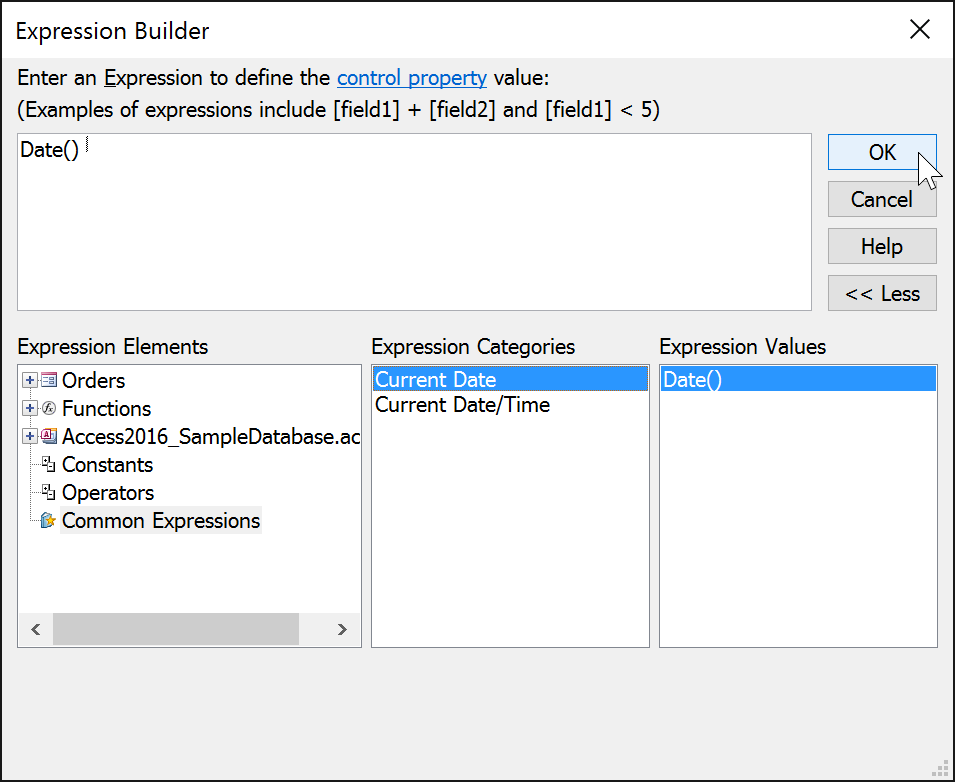
تنظیم فیلد برای تکمیل خودکار با تاریخ فعلی ۳ – سفارشی سازی فرم با Property Sheet در اکسس
عبارت تاریخ فعلی اضافه خواهد شد. در این جا لازم است OK را کلیک کنید.
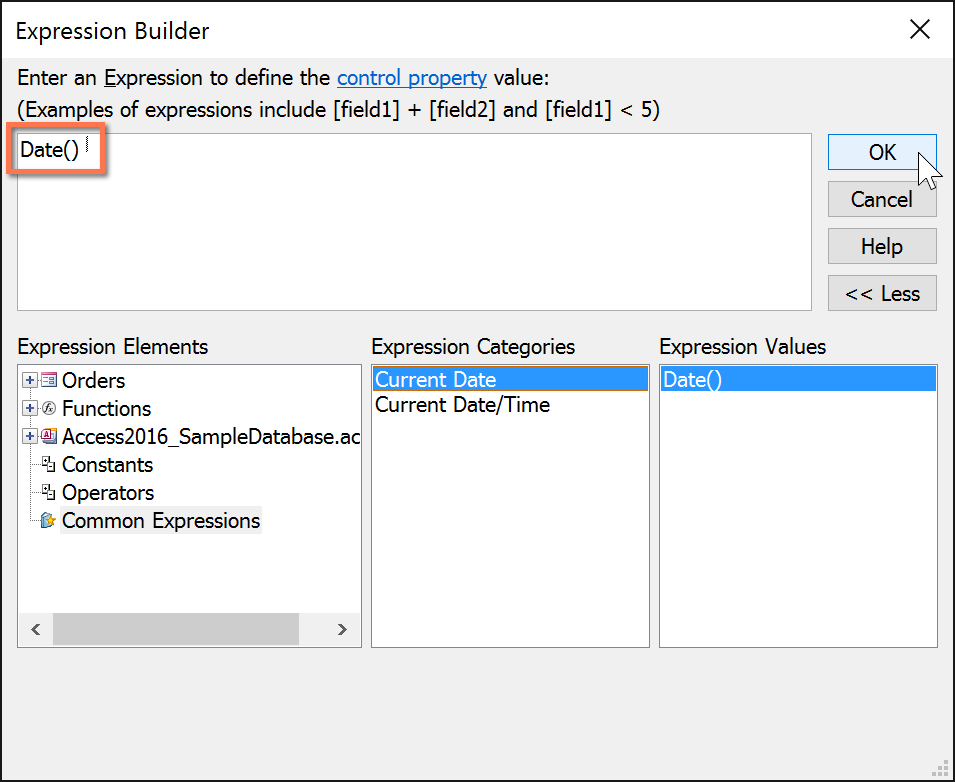
تنظیم فیلد برای تکمیل خودکار با تاریخ فعلی ۴ – سفارشی سازی فرم با Property Sheet در اکسس
برای تایید این عملکرد کافی است که به Form view سوئیچ کنید. هنگامی که با آن فرم یک رکورد جدید ایجاد می کنید، قسمت تاریخ تغییر یافته به طور خودکار تاریخ فعلی را پر می کند.
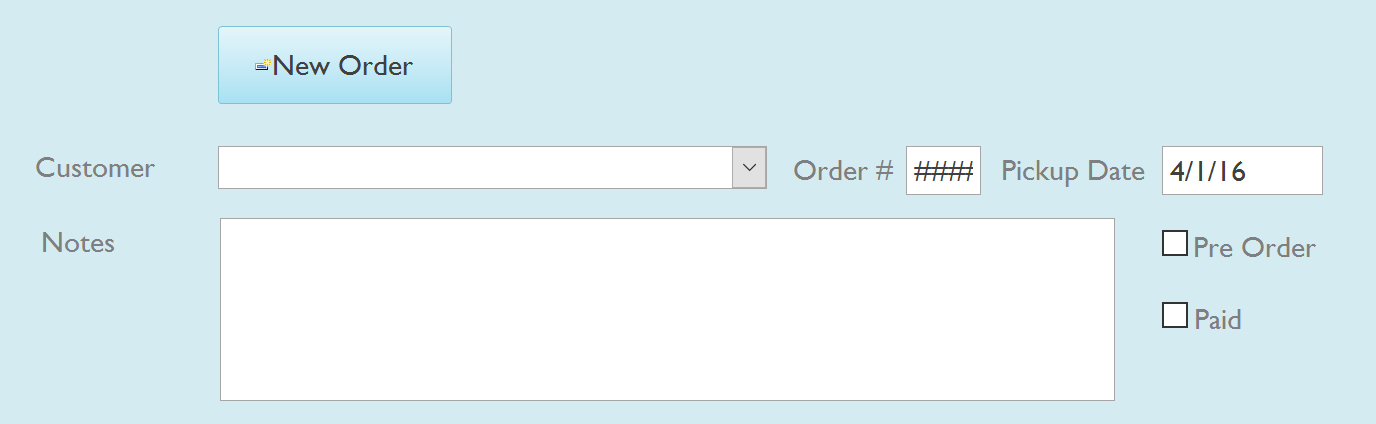
تنظیم فیلد برای تکمیل خودکار با تاریخ فعلی ۵ – سفارشی سازی فرم با Property Sheet در اکسس
کلام آخر
در این جلسه به سفارشی سازی فرم با Property Sheet در اکسس پرداختیم و با تغییر و تنظیمان اصلاحات فرم، مخفی سازی فیلد ها و نیز تنظیم فیلد برای تکمیل خودکار با تاریخ فعلی پرداختیم.
با پی وی لرن همراه باشید.
 فروشگاه
فروشگاه فیلم های آموزشی
فیلم های آموزشی کتاب های آموزشی
کتاب های آموزشی مقالات آموزشی
مقالات آموزشی وردپرس
وردپرس

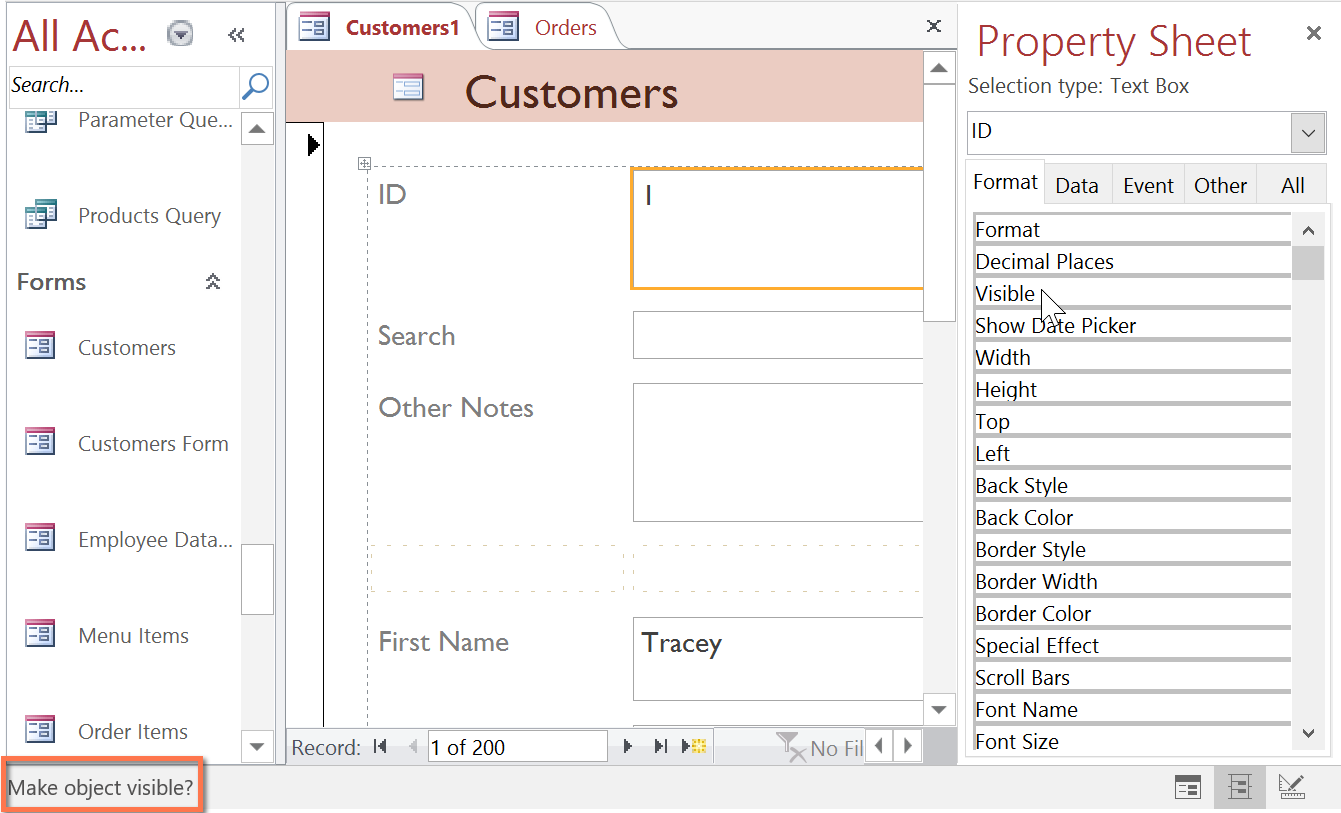

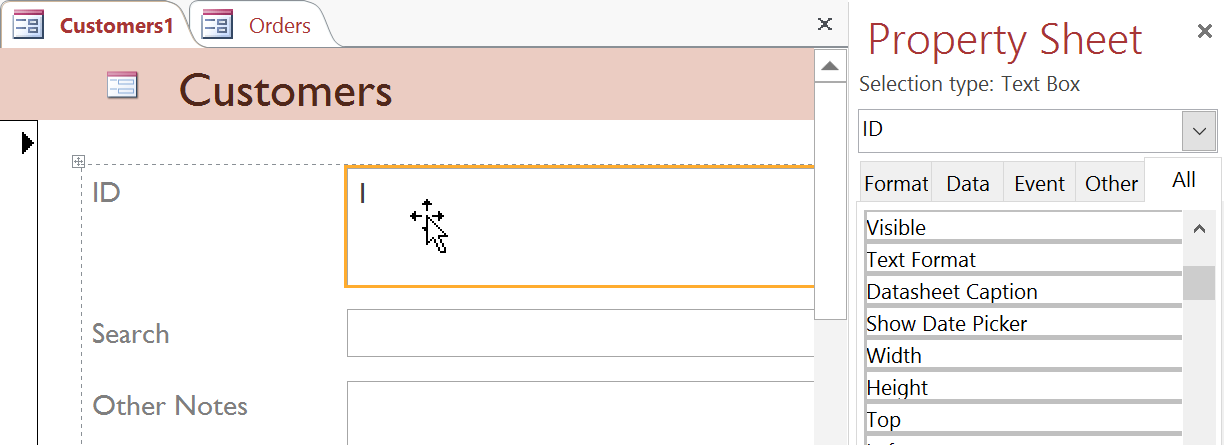
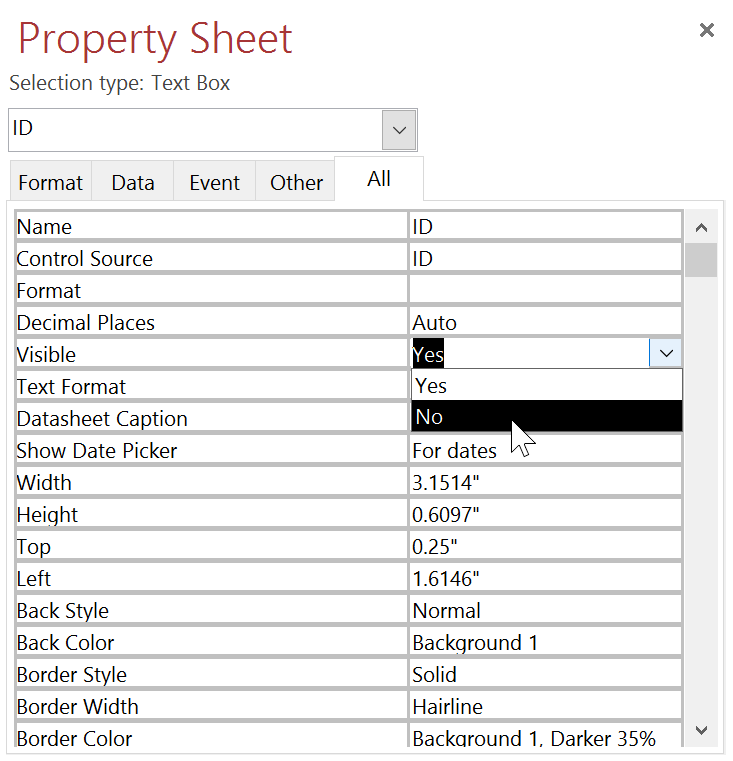
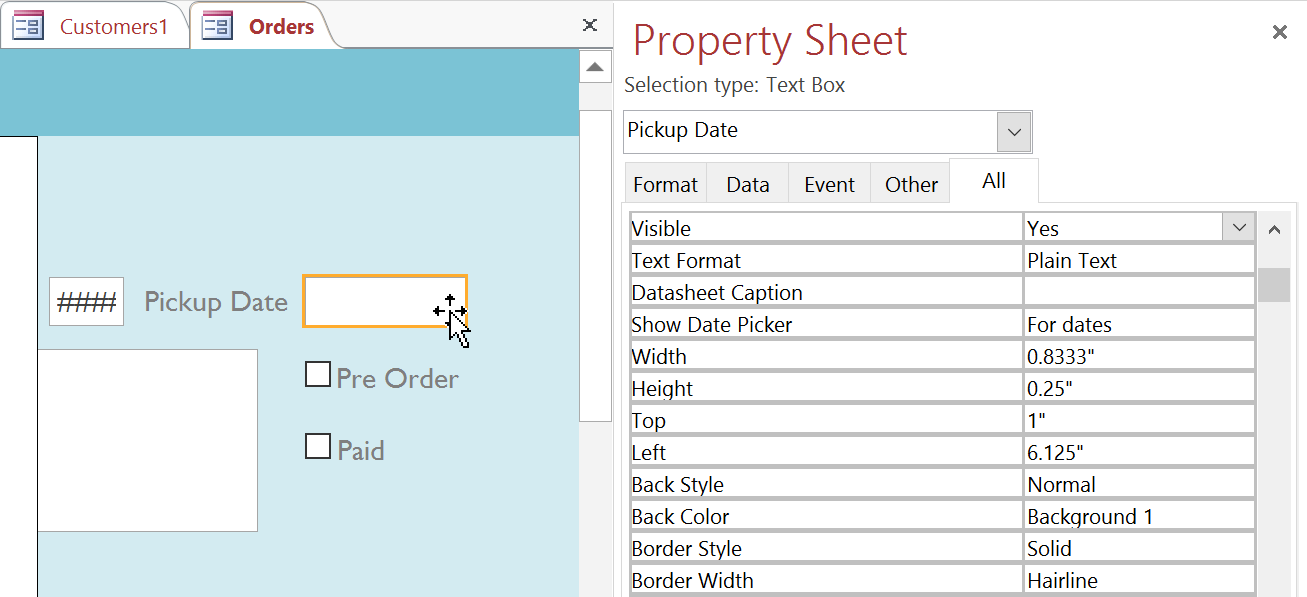
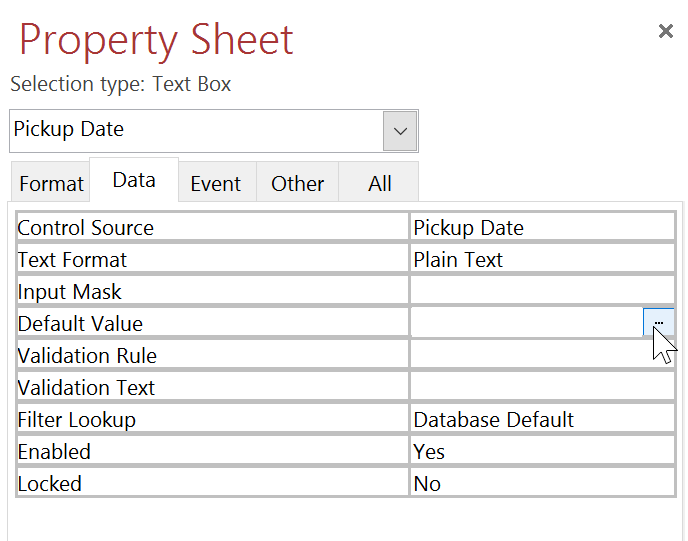
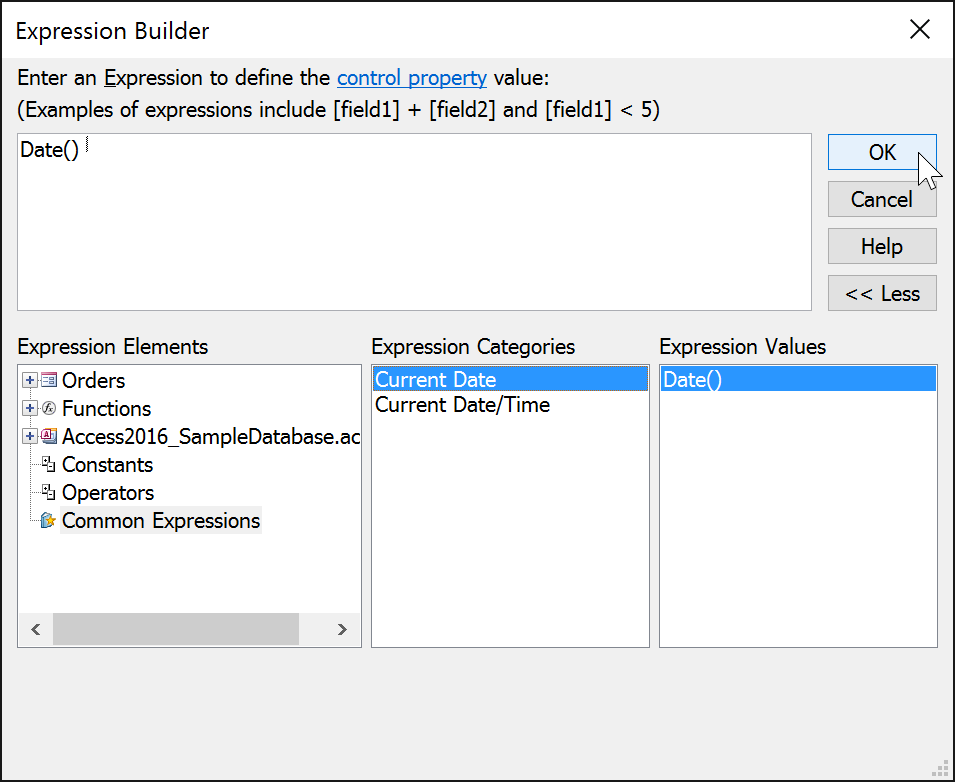
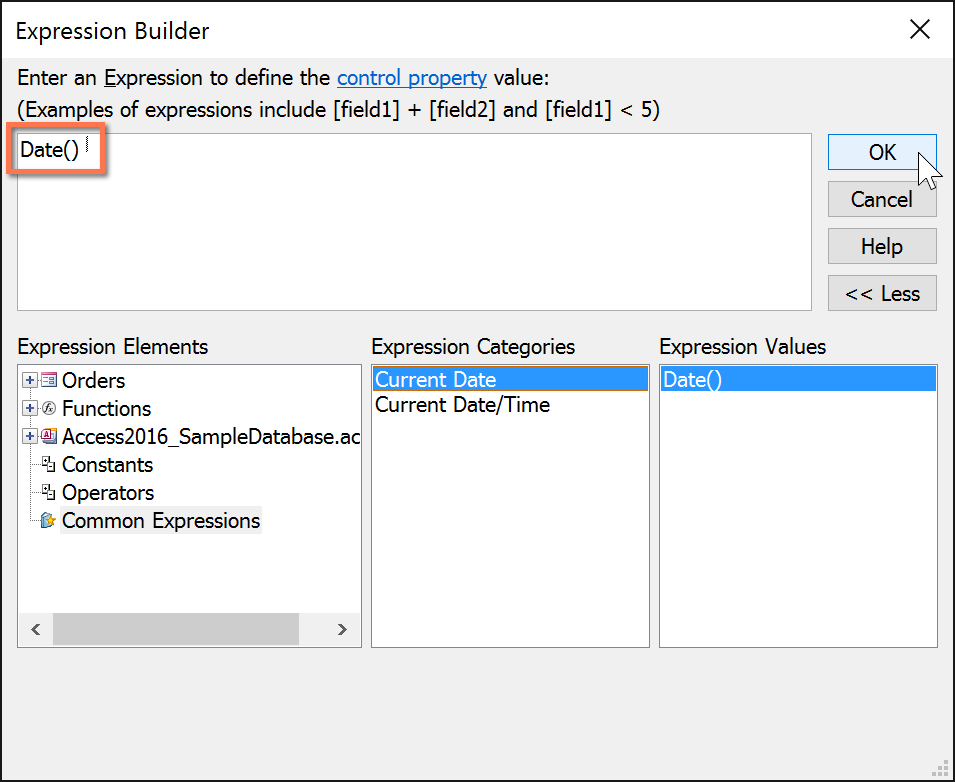
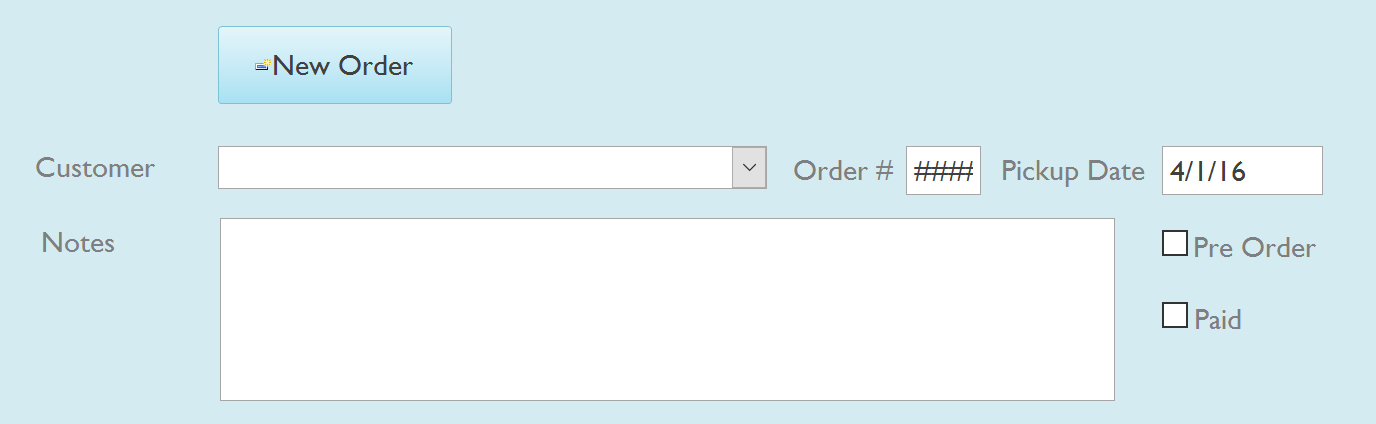





عظیمی
با سلام و احترام . اگر برای شما امکان داره لطفا منو راهنمایی فرمایید .
معرفی : عظیمی – مهندس صنایع تولید صنعتی .
موضوع : فراگیری حرفه ای و کاربردی اکسس
فعالیت مورد نظر : تبدیل برنامه ریزی تولید در اکسس
شرح مشکل :
– با اینکه میدانم چه چیزهایی مورد نیاز است اما به خوبی نمیتوانم جدول های پایگاه داده ها را طراحی کنم – فرم مورد نظر که گزارش روزانه تولید است را طراحی کرده ام اما نحوه لینگ کردن یک فیلد انعکاسی از یک جدول یا محاسباتی از یک کوئری را بر خلاف تلاش به عمل آمده ،نمیدانم .
درخواست : در صورت تمایل راهنمایی و خواهشمندم بفرمایید از طریق چه منابعی اکسس را بصورت حرفه ای فراگرفته اید .
– در صورت تمایل انتظارات را میتوانم به ریز برای شما ارسال نمایم . متشکرم
صادق
سلام.
برای یادگیری حرفه ای و کامل اکسس بهتره تا از منابع خارجی و اصلی آن مثل مستندات خود سایت مایکروسافت استفاده کنید.